
LINEのスタンプがアレンジできるようになったんだって!
面白そう!でもどうやってやるの?

5/13からはクリエイターズスタンプでもアレンジができるようになって、さらに楽しみ方が増えました。
そこでこの記事では、LINEスタンプの重ね方やアレンジの仕方を画像付きでお伝えします。
アレンジできない時に確認すべきポイントもお伝えしますね。
目次
LINEスタンプを重ねるやり方
LINEスタンプを重ねるやり方は以下の手順です。
重ねるやり方
- スタンプをトークルームにドラック
- 6個重ねる
手順に沿って画像付きで説明しますね!
step
1スタンプをトークルームにドラック
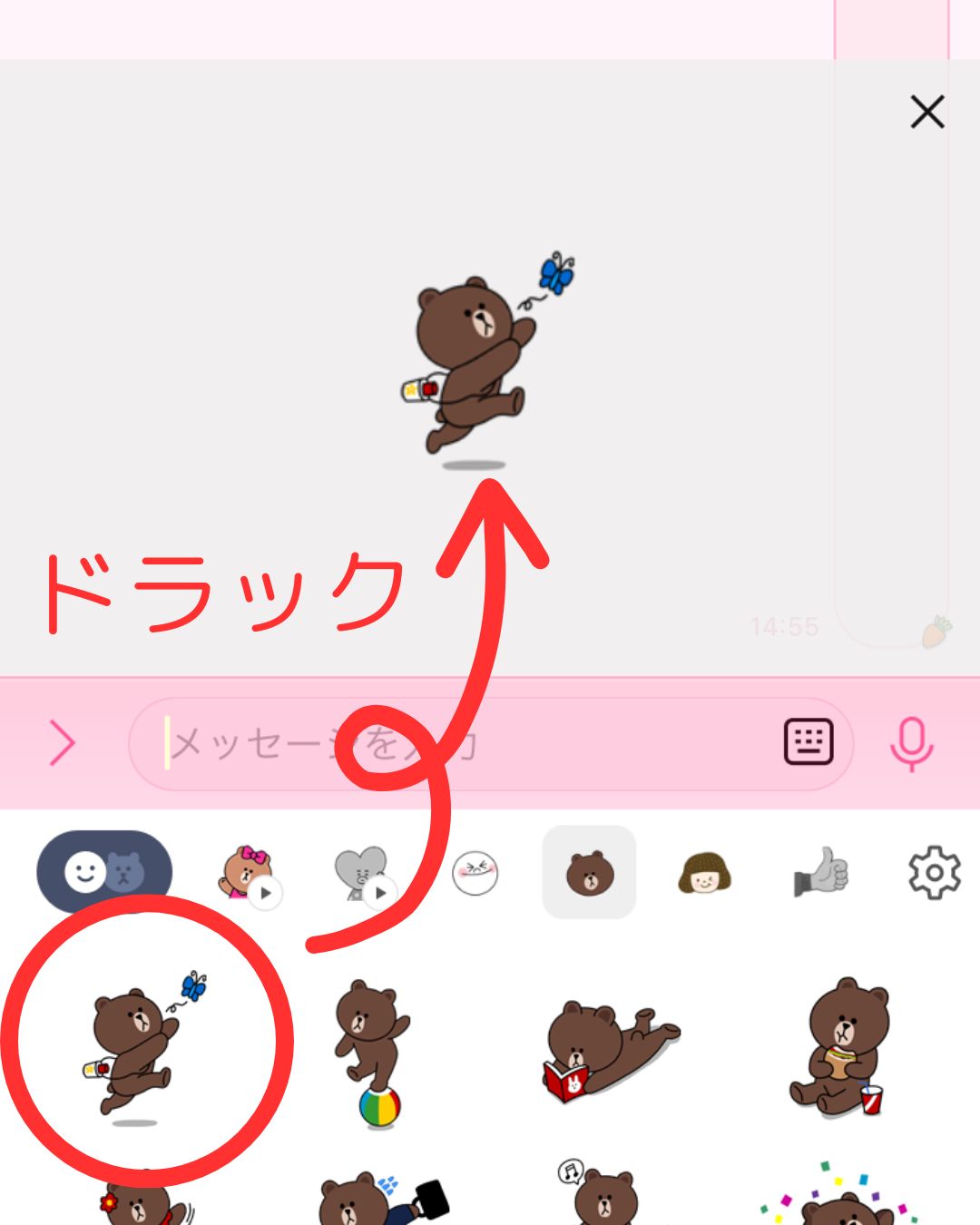
トークルームにドラックしたら、スタンプをアレンジできるキャンパスが出てきます。
メモ
キャンパスにあるスタンプは自由にアレンジ可能。
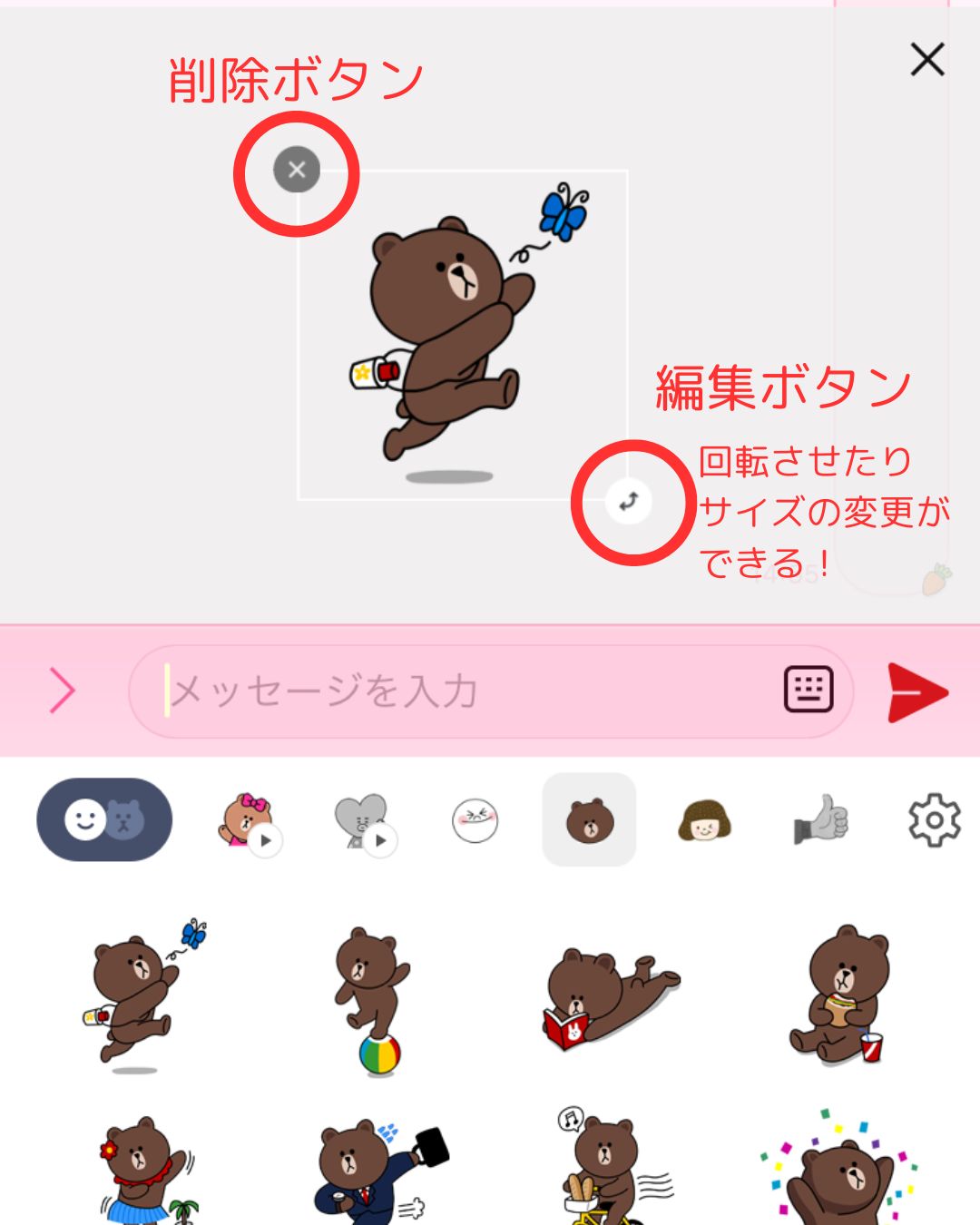
いらなかったなぁと思ったら削除できるし、右下の矢印ボタンをタップしながら動かせば角度とサイズが調整できるようになります。
step
26個重ねる

重ねたいスタンプをタップするかドラックすれば、最大で6個まで重ねられます。
送信ボタンをタップすれば通常のトークルームに送信できます!

めちゃくちゃ簡単!
ちなみに、重ねないアレンジもできますよ!

LINEスタンプを重ねる対象
5/13現在、公式スタンプとクリエイターズスタンプが対象となっています。
昨日までは公式だけだったけど急に増えたね!
ただ、LINEスタンプの種類は3種類に限定されています。
アレンジ対象スタンプ
- 静止画スタンプ
- アニメーションスタンプ
- BIGスタンプ
その他、4種類はまだ使えません。
対象外スタンプ
- エフェクトスタンプ
- メッセージスタンプ
- カスタムスタンプ
- ポップアップスタンプ
使えるスタンプが増えれば、もっと面白いアレンジが出てきて話題になりそう!
LINEスタンプのアレンジが出来ない時は要確認!
LINEスタンプのアレンジが出来ない時に確認すべきポイントは以下の4つです。
確認ポイント
- iOSまたはAndroid
- LINEアプリのバージョンが14.6.0以上か
- オープンチャットではないか
- 対象スタンプか
iOSまたはAndroid
LINEスタンプのアレンジはiOSまたはAndroidのみが対象になっています。
ブラウザやWindowsでLINEを使用してる場合は、アレンジ機能は使えません。
LINEアプリのバージョンが14.6.0以上か
LINEアプリのバージョンが14.6.0以上じゃないとアレンジ機能が使えません。
バージョン確認は以下の手順でできるので、14.6.0未満であればアップグレードしてください。
バージョン確認
- LINEアプリの「ホーム」タブ
- 右上の「設定(歯車マーク)」
- 最下部の「LINEについて」
オープンチャットではないか
オープンチャットではアレンジは利用できないシステムになっています。
オープンチャットとは友達登録していなくてもチャットができるトークルーム
対象スタンプか
5/13現在で対象のスタンプは以下です。
- 公式スタンプまたはクリエイターズスタンプ
- 静止画スタンプ・アニメーションスタンプ・BIGスタンプ
スタンプの種類によってはアレンジが出来ないので要確認です。
まとめ
- スタンプをドラックすればアレンジ可能
- 6個まで重ねられる
- バージョンは14.6.0以上が必須
- 公式スタンプまたはクリエイターズスタンプのみ対応
- 静止画スタンプ・アニメーションスタンプ・BIGスタンプのみ対応
LINEスタンプの面白いアレンジをして楽しみましょう!